Примечание
Для доступа к этой странице требуется авторизация. Вы можете попробовать войти или изменить каталоги.
Для доступа к этой странице требуется авторизация. Вы можете попробовать изменить каталоги.
Область применения: ✔️ Виртуальные машины Windows ✔️ Гибкие масштабируемые наборы
В этом руководстве показано, как настроить аварийное восстановление для виртуальных машин Azure под управлением Windows. В этой статье описано, как:
- Включение аварийного восстановления для виртуальной машины Windows
- Проведите учение по аварийному восстановлению, чтобы убедиться, что оно работает должным образом.
- Остановите репликацию виртуальной машины после испытания
При включении репликации для виртуальной машины расширение службы Mobility Service Site Recovery устанавливается на виртуальной машине и регистрирует его в Azure Site Recovery. В процессе репликации сведения об операциях записи на диск виртуальной машины отправляются в учетную запись хранения кэша в исходном регионе. Данные отправляются из этого расположения в целевой регион, и на их основе создаются точки восстановления. При отработке отказа виртуальной машины во время аварийного восстановления точка восстановления используется для создания виртуальной машины в целевом регионе.
Если у вас нет подписки Azure, создайте бесплатную учетную запись, прежде чем приступить к работе.
Предпосылки
Убедитесь, что подписка Azure позволяет создать виртуальную машину в целевом регионе. Если вы только что создали бесплатную учетную запись Azure, вы являетесь администратором подписки и у вас есть необходимые разрешения.
Если вы не являетесь администратором подписки, обратитесь к администратору, чтобы назначить вас:
- Встроенная роль участника виртуальной машины или определенные разрешения:
- Создайте виртуальную машину в выбранной виртуальной сети.
- Запись в учетную запись хранения Azure.
- Запись на управляемый диск Azure.
- Встроенная роль вкладчика Site Recovery для управления операциями Site Recovery в хранилище.
- Встроенная роль участника виртуальной машины или определенные разрешения:
Рекомендуется использовать виртуальную машину Windows под управлением Windows Server 2012 или более поздней версии. Диск виртуальной машины не должен быть зашифрован для целей этого руководства.
Если исходящие подключения виртуальной машины используют прокси-сервер на основе URL-адресов, убедитесь, что он может получить доступ к этим URL-адресам. Использование прокси-сервера, прошедшего проверку подлинности, не поддерживается.
Имя Общедоступное облако Облако для государственных организаций Сведения Хранение *.blob.core.windows.net*.blob.core.usgovcloudapi.netЗапись данных из виртуальной машины в учетную запись хранения кэша в исходном регионе. Майкрософт Ентра айди login.microsoftonline.comlogin.microsoftonline.usАвторизация и проверка подлинности в URL-адресах службы Site Recovery. Репликация *.hypervrecoverymanager.windowsazure.com*.hypervrecoverymanager.windowsazure.comСвязь виртуальной машины со службой Site Recovery. Сервис Бус *.servicebus.windows.net*.servicebus.usgovcloudapi.netВиртуальная машина (VM) записывает данные мониторинга и диагностики в Site Recovery. Если вы используете группы безопасности сети (NSG) для ограничения сетевого трафика для виртуальных машин, создайте правила NSG, которые разрешают исходящее подключение (HTTPS 443) для виртуальной машины, используя эти теги службы (группы IP-адресов). Сначала попробуйте использовать правила для тестовой группы безопасности сети (NSG).
Тег Разрешить Тег хранения Позволяет записывать данные с виртуальной машины в учетную запись хранения кэша. Тег идентификатора Microsoft Entra Разрешает доступ ко всем IP-адресам, соответствующим идентификатору Microsoft Entra. Тег EventsHub Разрешает доступ к мониторингу Site Recovery. Тег AzureSiteRecovery Разрешает доступ к службе Site Recovery в любом регионе. GuestAndHybridManagement Используйте, если вы хотите автоматически обновлять агент Site Recovery Mobility, работающий на виртуальных машинах, включенных для репликации. На виртуальных машинах Windows установите последние обновления Windows, чтобы убедиться, что виртуальные машины имеют последние корневые сертификаты.
Создание виртуальной машины и включение аварийного восстановления
При создании виртуальной машины можно включить аварийное восстановление.
На вкладке "Управление" выберите "Включить аварийное восстановление".
В дополнительном регионе выберите целевой регион, в который требуется реплицировать виртуальную машину для аварийного восстановления.
В вторичной подписке выберите целевую подписку, в которой будет создана целевая виртуальная машина. Целевая виртуальная машина создается при отказе исходной виртуальной машины из исходного региона в целевой регион.
В хранилище служб восстановления выберите хранилище, которое вы хотите использовать для репликации. Если у вас нет хранилища, выберите Создать новое. Выберите группу ресурсов, в которой нужно разместить хранилище, и имя хранилища.
В политике Site Recovery оставьте политику по умолчанию или выберите "Создать" , чтобы задать пользовательские значения.
- Точки восстановления создаются на основе моментальных снимков дисков виртуальной машины, сделанных в определенный момент времени. При переключении в случае сбоя виртуальной машины используется точка восстановления для возвращения виртуальной машины в целевой регион.
- Точка восстановления, консистентная при сбое, создается каждые пять минут. Этот параметр нельзя изменять. Авариеконсистентный моментальный снимок фиксирует данные, которые находились на диске в момент его создания. Он не содержит никакой информации из памяти компьютера.
- По умолчанию Site Recovery сохраняет аварийно-устойчивые точки восстановления в течение 24 часов. Настраиваемое значение можно задать в диапазоне от 0 до 72 часов.
- Снимок состояния, согласованный с приложением, создаётся каждые 4 часа. Моментальный снимок, синхронизированный с приложением
- По умолчанию Site Recovery сохраняет точки восстановления в течение 24 часов.
В параметрах доступности укажите, развертывается ли виртуальная машина как автономная, в зоне доступности или в группе доступности.

Завершите создание виртуальной машины.
Примечание.
При включении репликации при создании виртуальной машины Windows только диск ОС реплицируется. Диски данных должны быть инициализированы вами, после чего Azure Site Recovery автоматически реплицирует их.
Включение аварийного восстановления для существующей виртуальной машины
Если вы хотите включить аварийное восстановление на существующей виртуальной машине вместо новой виртуальной машины, используйте эту процедуру.
На портале Azure откройте страницу свойств виртуальной машины.
В разделе Операции щелкните Аварийное восстановление.

В разделе Основы, если виртуальная машина развернута в зоне доступности, можно выбрать аварийное восстановление между зонами доступности.
В целевом регионе выберите регион, в который нужно реплицировать виртуальную машину. Исходные и целевые регионы должны находиться в одном клиенте Microsoft Entra.

Выберите Далее: дополнительные параметры.
В дополнительных параметрах можно просмотреть параметры и изменить значения в настраиваемые параметры. По умолчанию Site Recovery отражает исходные параметры для создания целевых ресурсов.
- Целевая подписка. Подписка, в которой создается целевая виртуальная машина после переключения на резервный сервер.
- Целевая группа ресурсов виртуальной машины. Группа ресурсов, в которой создается целевая виртуальная машина после произошедшего отказа.
- Целевая виртуальная сеть. Виртуальная сеть Azure, в которой находится целевая виртуальная машина при ее создании после аварийного восстановления.
- Доступность цели. При создании целевой виртуальной машины как единственного экземпляра, в составе группы доступности или в зоне доступности.
- Близкое размещение. Если это применимо, выберите группу близкого взаимодействия, в которой находится целевая виртуальная машина после отказа.
-
Параметры хранилища— учетная запись хранения кэша. Восстановление использует учетную запись хранения в исходном регионе в качестве временного хранилища данных. Изменения исходной виртуальной машины кэшируются в этой учетной записи перед репликацией в целевое расположение.
- По умолчанию для каждого хранилища создается одна учетная запись хранения кэша и повторно используется.
- Чтобы настроить учетную запись кэша для виртуальной машины, можно выбрать другую учетную запись хранения.
-
Настройки хранилища - управляемый диск реплики. По умолчанию Site Recovery создает реплицированные управляемые диски в целевом регионе.
- По умолчанию целевой управляемый диск зеркально отражает исходные управляемые диски виртуальной машины, используя тот же тип хранилища (стандартный HDD/SSD или SSD уровня "Премиум").
- При необходимости можно настроить тип хранилища.
- Параметры репликации. Отображает хранилище, в котором находится виртуальная машина, и политику репликации, используемую для виртуальной машины. По умолчанию точки восстановления, созданные Site Recovery для виртуальной машины, хранятся в течение 24 часов.
-
Параметры расширения. Указывает, что Site Recovery управляет обновлениями расширения Site Recovery Mobility Service, установленного на реплицируемых виртуальных машинах.
- Указанная учетная запись службы автоматизации Azure управляет процессом обновления.
- Вы можете настроить учетную запись службы автоматизации.

Выберите "Проверка и запуск репликации".
Нажмите кнопку "Начать репликацию". Начинается развертывание, а Site Recovery начинает создавать целевые ресурсы. Вы можете отслеживать ход выполнения репликации в уведомлениях.

Проверка состояния виртуальной машины
После завершения задания репликации можно проверить состояние репликации виртуальной машины.
Откройте страницу свойств виртуальной машины.
В разделе Операции щелкните Аварийное восстановление.
Разверните раздел Essentials , чтобы просмотреть значения по умолчанию о хранилище, политике репликации и целевых параметрах.
В разделе "Работоспособность и состояние" получите сведения о состоянии репликации для виртуальной машины (VM), версии агента, готовности к выполнению аварийного переключения и последних точках восстановления.

В представлении инфраструктуры получите визуальный обзор исходных и целевых виртуальных машин, управляемых дисков и учетной записи хранения кэша.
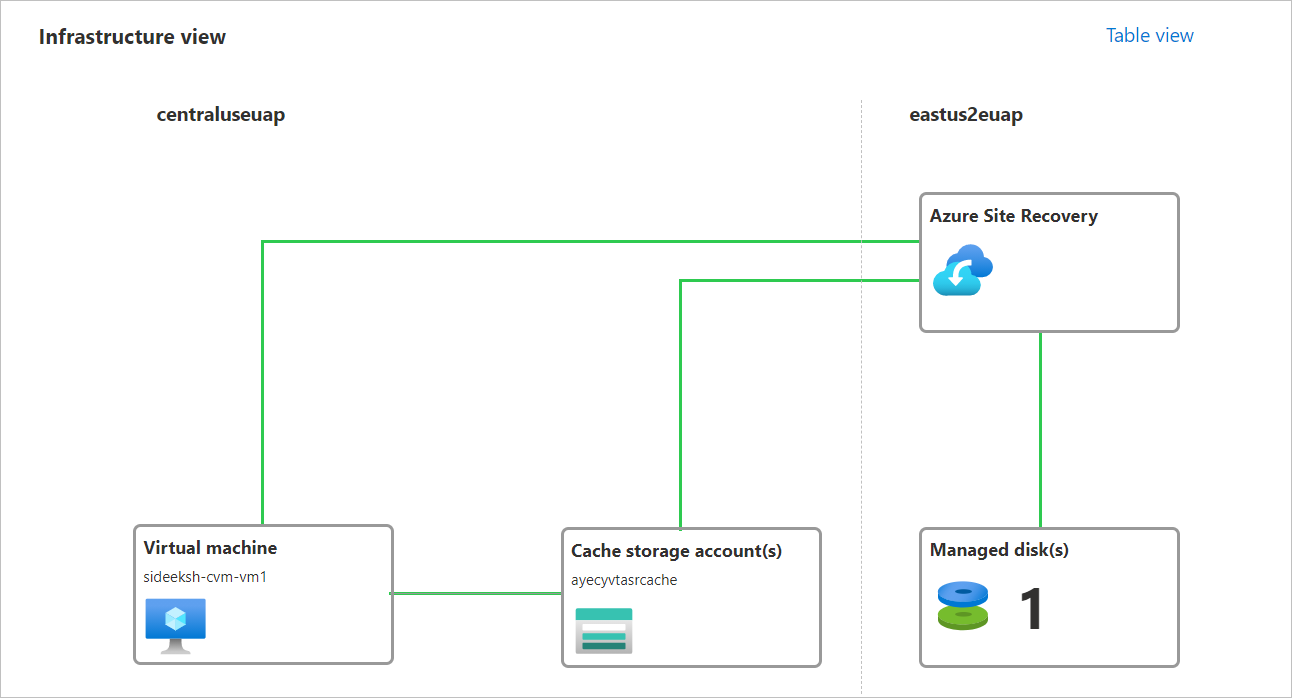
Проведение тренировки
Проведите тренировку, чтобы убедиться, что аварийное восстановление работает должным образом. При выполнении тестовой отработки отказа она создает копию виртуальной машины, не влияя на текущую репликацию или рабочую среду.
На странице аварийного восстановления виртуальной машины выберите Тестовое переключение.
В тестовом аварийном переключении оставьте значение последняя обработанная (низкая RPO) по умолчанию для точки восстановления.
Этот параметр обеспечивает самую низкую целевую точку восстановления (RPO) и, как правило, самый быстрый запуск целевой виртуальной машины. Сначала обрабатываются все данные, отправленные в службу Site Recovery, чтобы создать точку восстановления для каждой виртуальной машины, прежде чем переключиться на нее. Эта точка восстановления содержит все данные, реплицированные в Site Recovery при активации отработки отказа.
Выберите виртуальную сеть, в которой виртуальная машина будет находиться после фейловера.

Начинается тестовый процесс переключения при отказе. Вы можете отслеживать ход выполнения уведомлений.

После завершения тестовой отработки отказа виртуальная машина находится в состоянии ожидания отработки отказа очистки на странице Essentials .
Очистка ресурсов
Виртуальная машина автоматически очищается системой Site Recovery после учения.
Чтобы начать автоматическую очистку, выберите Очистка при тестовом переключении.

В очистке пробного перевода нагрузки введите любые заметки, которые вы хотите записать для перевода нагрузки, а затем выберите «Тестирование завершено. Удалить тестовую виртуальную машину перевода нагрузки». Затем выберите OK.

Начинается процесс удаления. Вы можете отслеживать ход выполнения уведомлений.

Остановка репликации виртуальной машины
Завершив учение по восстановлению после аварии, мы рекомендуем продолжить пробовать полное переключение на резервный сервер. Если вы не хотите выполнять полный отказоустойчивый переход, можно отключить репликацию. Таким образом вы сделаете следующее:
- Удаляет виртуальную машину из списка реплицированных компьютеров Site Recovery.
- Останавливает выставление счетов Site Recovery для виртуальной машины.
- Автоматически очищает параметры репликации источника.
Остановите репликацию следующим образом:
На странице аварийного восстановления виртуальной машины выберите "Отключить репликацию".
В разделе "Отключить репликацию" выберите причины, по которым требуется отключить репликацию. Затем выберите OK.

Расширение Site Recovery, установленное на виртуальной машине во время репликации, не удаляется автоматически. Если вы отключите репликацию для виртуальной машины, и вы не хотите повторно реплицировать ее позже, вы можете удалить расширение Site Recovery вручную, как показано ниже.
Перейдите к параметрам виртуальной машины >Настройки>Расширения.
На странице расширений выберите каждую запись Microsoft.Azure.RecoveryServices для Linux.
На странице свойств расширения выберите "Удалить".
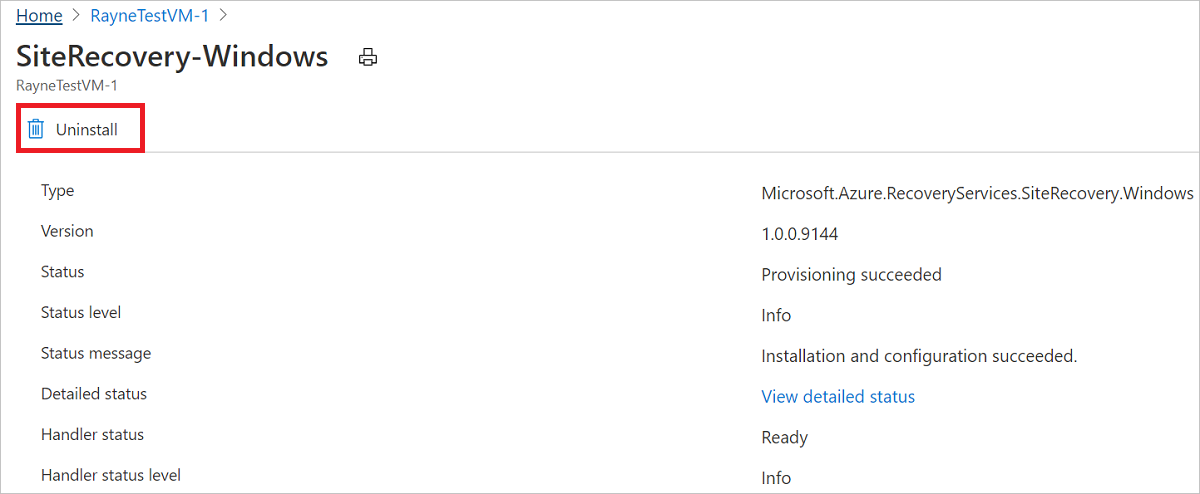
Дальнейшие действия
В этом руководстве описано, как настроить аварийное восстановление для виртуальной машины Azure и выполнить аварийное восстановление. Теперь вы можете выполнить полное переключение на запасный ресурс для виртуальной машины.